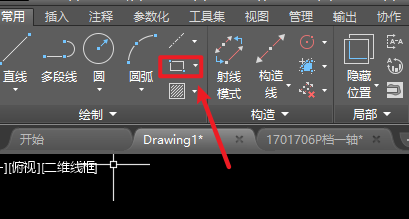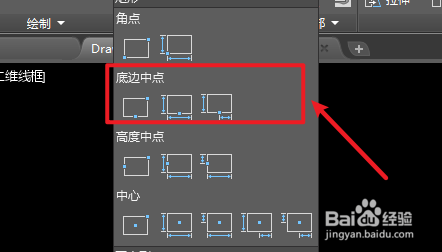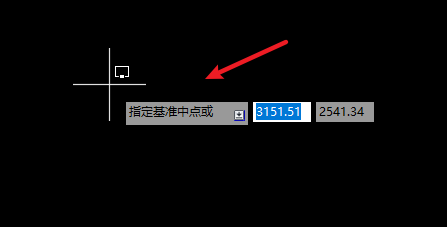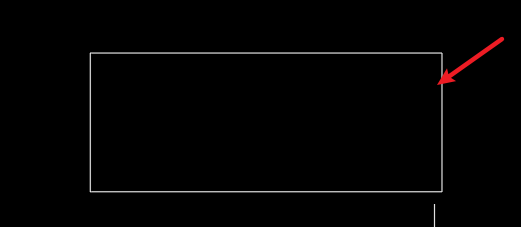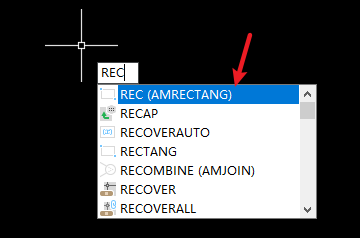AUTOCAD机械版如何以底边中点绘制矩形
1、进入“常用”选项卡,找到“矩形”工具。
2、点击下拉按钮,点击“底边中点”工具。
3、首先通过输入坐标或点击屏幕指定矩形长度的中点。
4、然后通过输入半长和全高或点击屏幕指定矩形的角点,或者指定矩形的全长、全高。
5、确认后即可完成矩形的绘制。
6、也可通过输入命令REC来调用“矩形”工具。
7、按方向键“下”,选择“基础”来以底边中点绘制矩形。
声明:本网站引用、摘录或转载内容仅供网站访问者交流或参考,不代表本站立场,如存在版权或非法内容,请联系站长删除,联系邮箱:site.kefu@qq.com。